Solucionar el error de descarga de Sea of Thieves
Miscelánea / / April 05, 2023
Sea of Thieves es uno de los juegos de computadora de acción y aventura más populares; el juego se lanzó por primera vez en 2018 y ha sido descargado por millones en todo el mundo. Sin embargo, un usuario a menudo puede recibir un error de descarga de Sea of Thieves en su computadora mientras intenta descargar el juego. Si no puede descargar el juego Sea of Thieves, esto puede deberse a varios problemas, como problemas de actualización de Windows y problemas de configuración general. En su mayoría, estos problemas son fáciles de solucionar. Continúe leyendo para solucionar el problema y descargue Sea of Thieves para Windows.
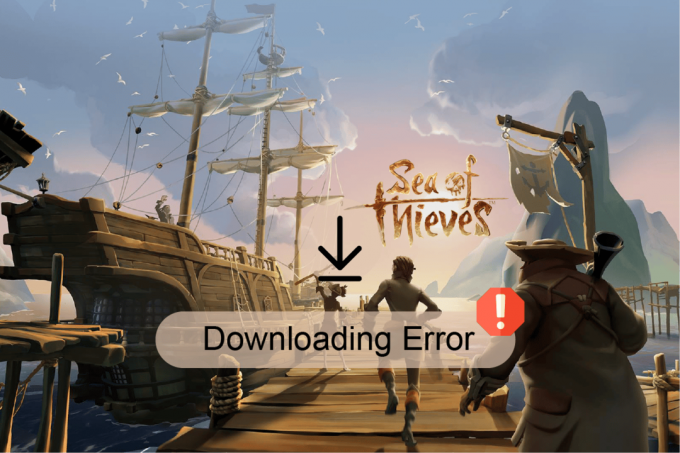
Tabla de contenido
- Cómo solucionar el error de descarga de Sea of Thieves en Microsoft Store
- Método 1: realizar un arranque limpio
- Método 2: Ejecute el Solucionador de problemas de aplicaciones de la Tienda Windows
- Método 3: Borrar caché local de la tienda de Windows
- Método 4: reiniciar Microsoft Store
- Método 5: restablecer la tienda de Windows
- Método 6: use Windows PowerShell
- Método 7: cambiar hora y región
- Método 8: Limpiar espacio en disco
- Método 9: realizar la actualización de Windows
- Método 10: actualizar los controladores de dispositivos
- Método 11: restaurar el registro del sistema
- Método 12: Póngase en contacto con el soporte de Microsoft
Cómo solucionar el error de descarga de Sea of Thieves en Microsoft Store
Puede haber múltiples razones para que Sea of Thieves no se descargue en su computadora; algunos de estos errores se mencionan a continuación.
- Si hay problemas con unidades de disco duro, como espacio inadecuado, puede causar errores de descarga.
- Si el la configuración de fecha y región es incorrecta en su sistema, esto puede evitar las descargas a su sistema.
- Si tu Los controladores gráficos y del sistema están desactualizados o dañados, pueden impedir la descarga e instalación del juego.
- Un actualización del sistema de Windows inadecuada o corrupta puede causar varios errores, incluidos problemas de descarga de Sea of Thieves.
- Configuración corrupta de Microsoft Store a menudo causan el error de descarga de Sea of Thieves.
- Si el El servicio de instalación de Microsoft Store se ha corrompido, puede causar errores al descargar el juego Sea of Thieves.
- Los archivos de caché se almacenan en los archivos del juego y almacenan datos del juego. A archivo de caché corrupto puede causar un error de descarga en el juego.
Si recibe el error de descarga en Sea of Thieves, intente cambiar la ubicación de descarga del juego de la unidad predeterminada a otra diferente. La mayoría de los usuarios pudieron corregir este error cambiando la ubicación de descarga del archivo del juego y pudieron descargar Sea of Thieves para Windows.
La siguiente guía le brindará métodos para resolver los problemas con la descarga de Sea of Thieves.
Método 1: realizar un arranque limpio
Si ninguno de los métodos mencionados anteriormente funciona y aún no puede descargar el juego Sea of Thieves, intente realizar un inicio limpio en su computadora y desinstalar las aplicaciones problemáticas. Revisar la Cómo realizar un arranque limpio en Windows 10 guía para realizar un arranque limpio en su sistema.
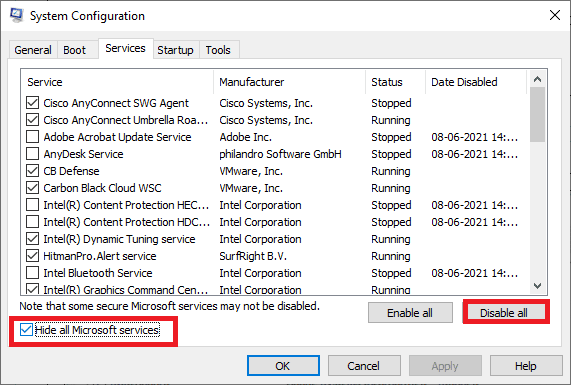
Método 2: Ejecute el Solucionador de problemas de aplicaciones de la Tienda Windows
Debe conocer la herramienta de solución de problemas de Windows incorporada que ayuda a solucionar cualquier problema asociado con el sistema operativo. Si no conoce esta herramienta, siga los pasos indicados en Cómo ejecutar el solucionador de problemas de aplicaciones de la Tienda Windows e implemente los pasos según las instrucciones.
1. presione el Teclas Windows + I simultáneamente para lanzar Ajustes.
2. Clickea en el Actualización y seguridad mosaico, como se muestra.

3. Ir a Solucionar problemas menú en el panel izquierdo.
4. Seleccionar Aplicaciones de la Tienda Windows solucionador de problemas y haga clic en Ejecute el solucionador de problemas botón que se muestra resaltado a continuación.

Siga las instrucciones en pantalla para solucionar los problemas informados por el solucionador de problemas y verifique si solucionó el problema de descarga.
Lea también: Arreglar la tienda de Microsoft que no instala aplicaciones
Método 3: Borrar caché local de la tienda de Windows
Un archivo de caché corrupto puede causar varios errores en un juego. Si no puede descargar Sea of Thieves incluso después de intentarlo varias veces, puede deberse a un archivo de caché corrupto.
1. Empieza a descargar el juego y espera a que se produzca el error.
2. Luego, navegue a la siguiente ubicación camino.
C:\Users\User_name\AppData\Local\Packages\Microsoft. WindowsStore_8wekyb3d8bbwe\LocalCache
Nota: Cambiar el Nombre de usuario con tu nombre de usuario de la computadora local.
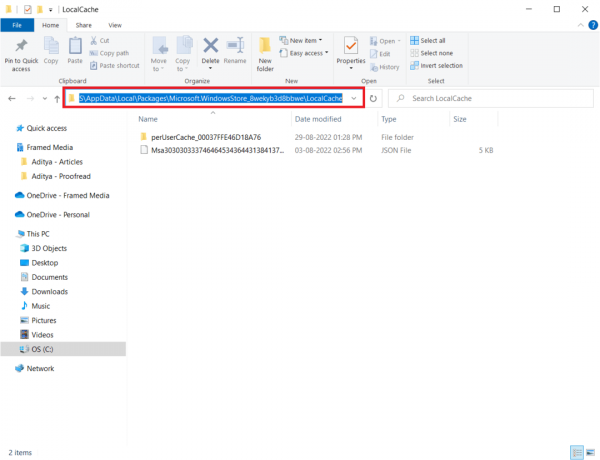
3. Prensa Teclas Ctrl + A juntos para seleccionar todos los archivos en el caché local carpeta.
4. Golpea el Borrar clave para eliminarlos.
5. Finalmente, reiniciar la computadora y descarga el juego de nuevo.
Después de eliminar el archivo de caché, lo más probable es que puedas descargar el juego Sea of Thieves para una computadora con Windows.
Método 4: reiniciar Microsoft Store
Si el instalador de Microsoft se corrompió en su computadora, puede causar varios errores de instalación, incluidos errores de descarga de Sea of Thieves en Windows. Reiniciar Microsoft Store puede ayudar a prevenir este error.
1. presione el Teclas Ctrl + Mayús + Esc simultáneamente para abrir la Administrador de tareas.
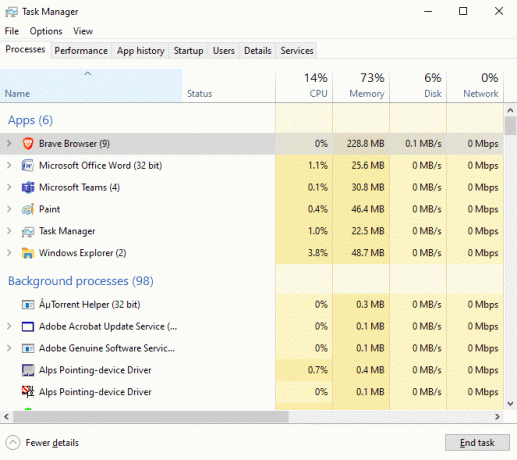
2. Selecciona el Tienda de Microsoft proceso y haga clic en Tarea final opción.
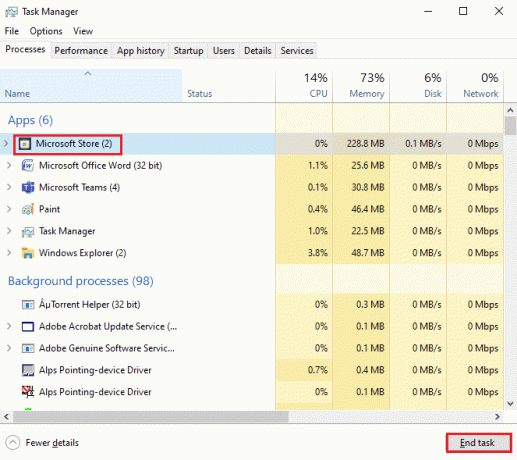
3. Finalmente, reiniciar la computadora y abierto Tienda de Microsoft de nuevo.
Lea también:Arreglar el error de Microsoft Store 0x80246019
Método 5: restablecer la tienda de Windows
Si el problema se produce al descargar el juego Sea of Thieves de Microsoft Store, puede intentar restablecer Microsoft Store para corregir el error. Restablecer la tienda borrará todos los problemas que contiene y, con suerte, podrás descargar Sea of Thieves para computadora con Windows.
1. Cierra el Tienda de Microsoft programa.
2. En el Buscar en el menú de inicio, tipo restablecer y haga clic en Abierto.

3. Espere a que desaparezca la ventana del símbolo del sistema.

4. Descargar el juego Sea of Thieves después de que Microsoft Store se inicie después de reiniciar.
Método 6: use Windows PowerShell
Si se produce un problema de no descarga de Sea of Thieves al descargar el archivo del juego de Microsoft Store, puede intentar solucionarlo con el comando PowerShell.
1. En el Buscar en el menú de inicio, tipo Tienda de Microsoft y haga clic en Abierto.

2. Aquí, busca mar de ladrones y empezar a descargar.
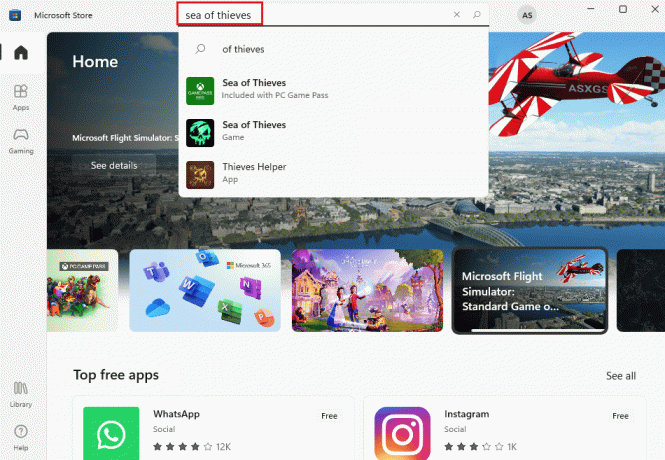
3. Descargar el juego hasta el punto en que falla la descarga.
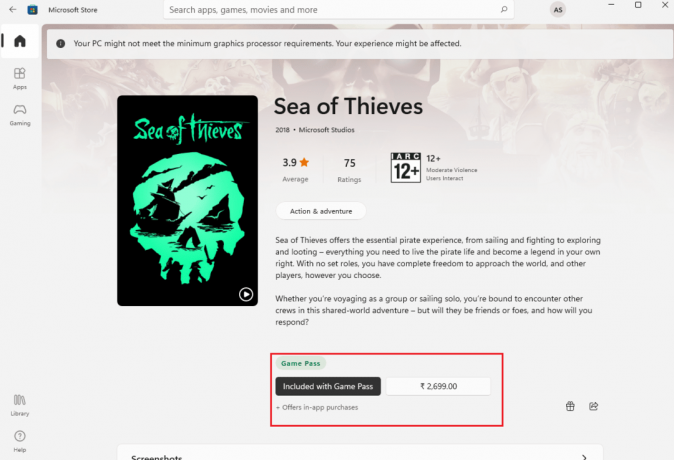
4. Golpea el tecla de Windows, tipo Potencia Shell y haga clic en Abierto.

5. Aquí, escriba lo siguiente dominio y golpea el Introducir clave.
Add-AppXPackage -RegisterByFamilyName -MainPackage Microsoft. SeaofThieves_8wekyb3d8bbwe

6. Navegar de vuelta a la Tienda de Microsoft ventana y vuelva a intentar la descarga.
Nota: Si el comando anterior no funciona para usted, use el siguiente dominio y presione el botón Introducir clave.
conjunto de comportamiento fsutil DisableEncryption 0
Lea también:Solucionar el error de la tienda de Windows 0x80072ee7
Método 7: cambiar hora y región
Una de las razones más comunes por las que Sea of Thieves no se descarga en su computadora puede ser una configuración incorrecta de fecha y hora en su computadora. La fecha y la hora incorrectas pueden interrumpir la descarga del juego. Puede verificar fácilmente la configuración de fecha y hora en su computadora.
1. presione el Teclas Windows + I juntos para lanzar el ventanasAjustes.
2. Haga clic en Hora e idioma configuración.

3. Doblar En los interruptores para Establecer hora automáticamente y Establecer zona horaria automáticamente.
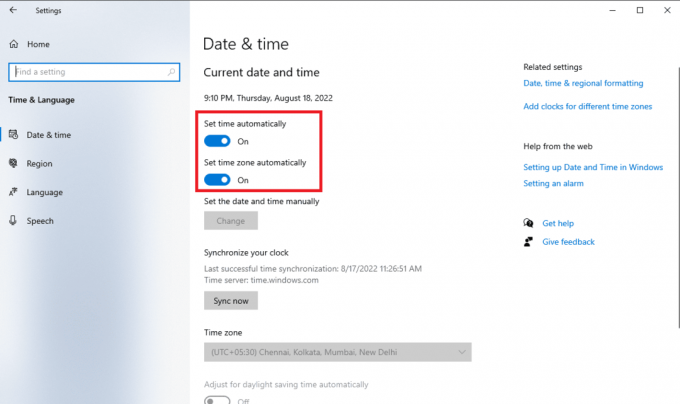
4. Finalmente, reiniciar la computadora.
Método 8: Limpiar espacio en disco
Si hay problemas con los discos duros, como espacio inadecuado, puede causar errores de descarga. Lea nuestra guía sobre 10 formas de liberar espacio en el disco duro de Windows e implementar el mismo.
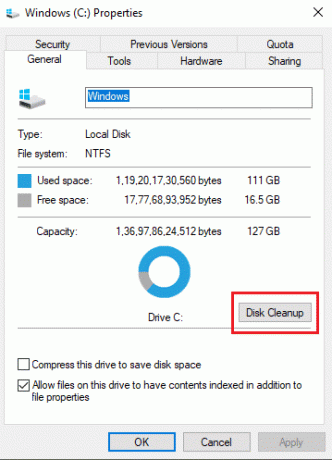
Lea también:Arreglar controlador IRQL no menos o igual error de Rtwlane Sys
Método 9: realizar la actualización de Windows
A menudo, el error de descarga de Sea of Thieves puede deberse a problemas de actualización de Windows; este error se puede evitar comprobando las actualizaciones de Windows. La actualización de Windows no solo soluciona los problemas de descarga del juego, sino que también puede evitar muchos otros errores que puede experimentar con el juego.
Siempre asegúrese de haber actualizado su sistema operativo Windows, y si hay actualizaciones pendientes en acción, use nuestra guía en Cómo descargar e instalar la última actualización de Windows 10.

Método 10: actualizar los controladores de dispositivos
Si los controladores de su sistema están desactualizados o no funcionan correctamente, pueden causar varios errores al descargar juegos y programas. Si un controlador desactualizado fue la razón por la que no se puede descargar el problema del juego Sea of Thieves, lo más probable es que actualizarlo solucione el error y podrá descargar Sea of Thieves para Windows.
Revisar la 4 formas de actualizar los controladores de gráficos en Windows 10 y Cómo actualizar los controladores de dispositivos en Windows 10 guías para actualizar los controladores en su computadora de manera segura.

Método 11: restaurar el registro del sistema
Es común que los juegos y el software no se descarguen en su computadora debido a cambios menores en el registro. Muchos usuarios pueden restaurar el registro del sistema cuando no pueden descargar Sea of Thieves. Revisar la Cómo hacer una copia de seguridad y restaurar el registro en Windows guía para restaurar el registro del sistema en Windows 10.
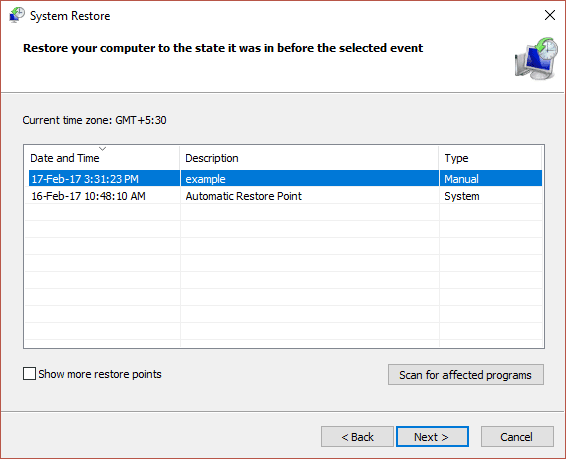
Lea también:Solucione el problema del dispositivo de arranque en Windows 10
Método 12: Póngase en contacto con el soporte de Microsoft
Si ninguno de los métodos anteriores funcionó para usted, comuníquese con Soporte técnico de Microsoft y explicar el problema. Se les ocurriría una solución para resolver el problema.

Preguntas frecuentes (FAQ)
Q1. ¿Por qué no puedo descargar Sea of Thieves?
Respuesta Puede haber varias razones para el error, como problemas con el disco duro, sistema operativo Windows obsoleto, etc.
Q2. ¿Puedo ejecutar Sea of Thieves en Windows 10?
RespuestaSí, puedes ejecutar el juego Sea of Thieves en el sistema Windows 10.
Recomendado:
- Cómo actualizar DirectX en Windows 10
- 6 formas de corregir el error de Minecraft No se puede guardar la descarga
- Arreglar Halo Infinite sigue fallando al iniciar
- Los servicios fijos de Sea of Thieves no están disponibles temporalmente Lavenderbeard
Esperamos que esta guía le haya sido útil y haya podido solucionar Sea of Thieves no se descarga error en su computadora. Háganos saber qué método funcionó para usted. Si tiene alguna sugerencia o consulta, escríbala en la sección de comentarios. Además, háganos saber lo que quiere aprender a continuación.

Elon Decker
Elon es un escritor de tecnología en TechCult. Ha estado escribiendo guías prácticas durante aproximadamente 6 años y ha cubierto muchos temas. Le encanta cubrir temas relacionados con Windows, Android y los últimos trucos y consejos.



